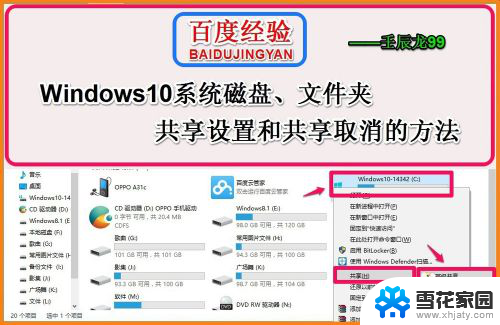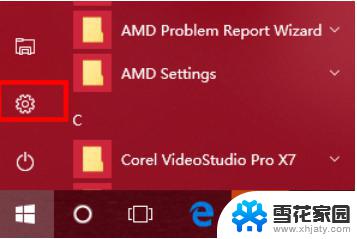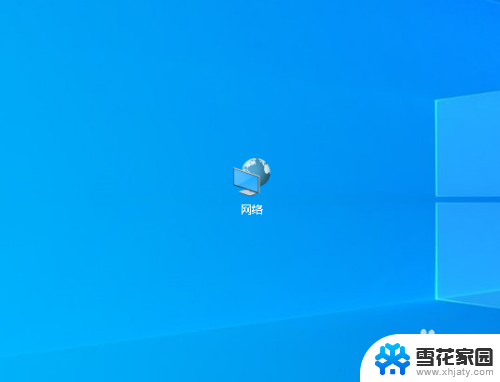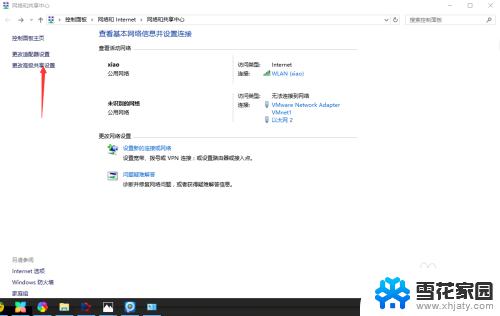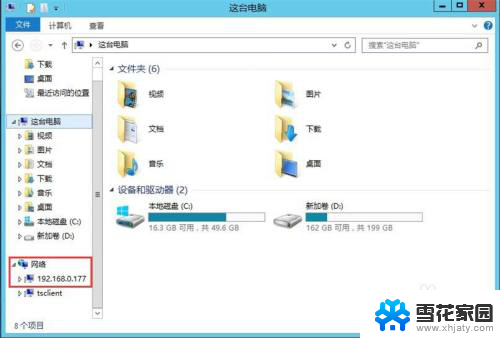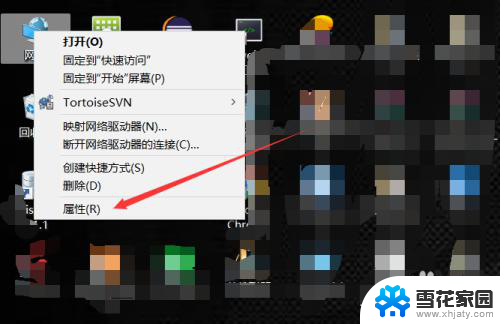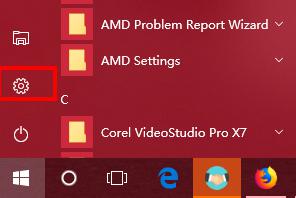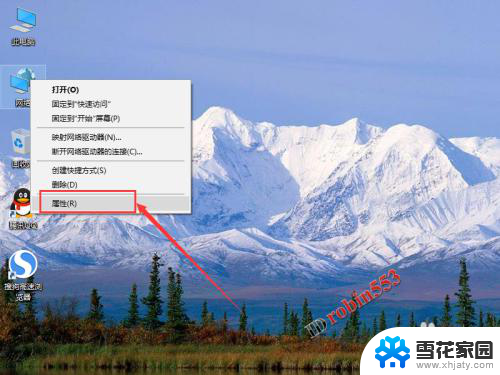winxp共享win10 Win10和Windows XP系统共享文件的方法
更新时间:2023-12-04 09:07:24作者:jiang
在现如今的数字化时代,操作系统的升级是不可避免的,我们仍然可以遇到一些困扰,例如在Windows 10和Windows XP系统之间共享文件的问题。毕竟这两个系统在架构和功能上有很大的差异。如何实现WinXP共享Win10的目标呢?本文将介绍一些简单而有效的方法,帮助您实现这个目标。无论是为了工作需要还是个人使用,这些方法都将使您的文件共享变得更加便捷和高效。让我们一起来探索吧!
具体步骤:
1.打开电脑后,点击开始—Windows 系统—控制面板程序。
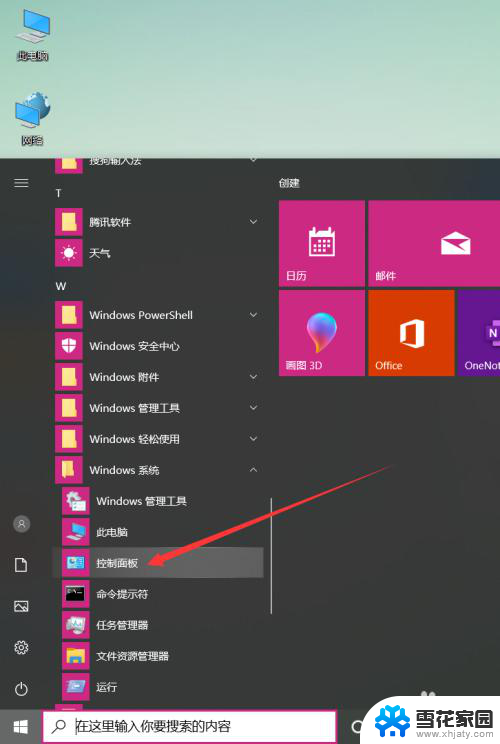
2.进入控制面板主界面后,选择“程序”。
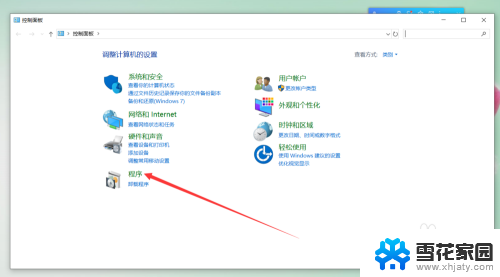
3.在程序和功能界面选择“启用和关闭Windows功能”。
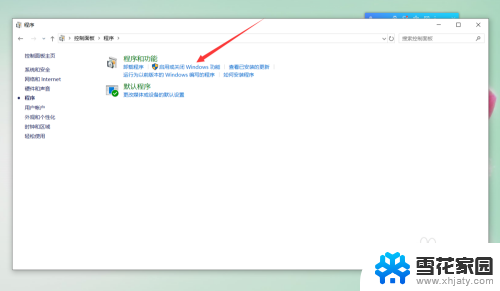
4.打开“启用和关闭Windows功能”界面后,勾选“SMB 1.0/CIFS 文件共享支持”,然后点击确定。
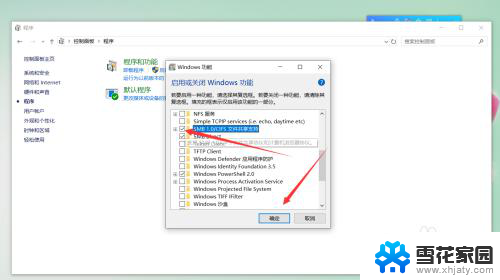
5.点击确定后弹出功能安装进度条界面。
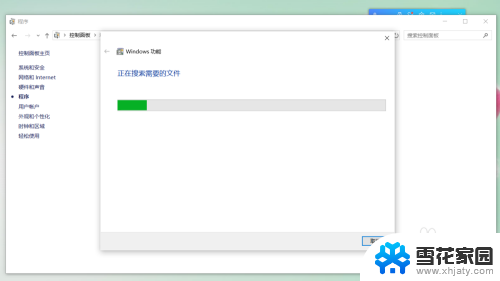
6.Windows功能弹出安装完成提示,点击“立即重新启动”完成安装。
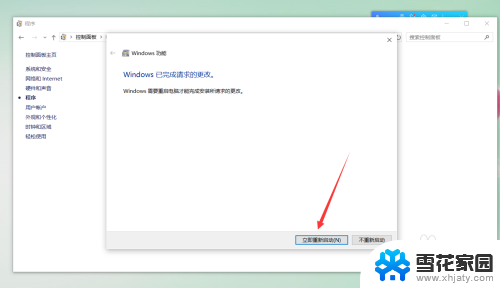
7.重新启动后,输入共享文件网络地址就可以访问了。
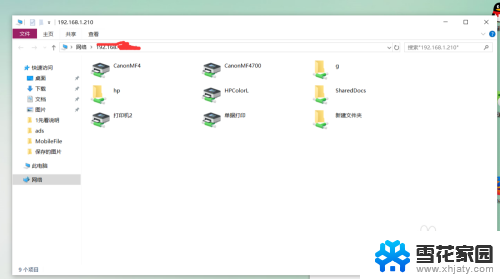
以上是关于如何在WinXP和Win10之间进行共享的全部内容,如果您遇到类似的问题,可以按照本文提供的方法进行解决。